Redmi12字体大小如何设置
是关于Redmi 12字体大小设置的详细操作指南,涵盖基础步骤、扩展功能及注意事项,帮助用户全面掌握这一实用技巧:

基础设置流程
- 进入系统设置:在主屏幕或应用列表中找到并点击“设置”图标(齿轮形状),也可以通过下拉通知栏后点击右上角的快捷入口进入,此路径适用于大多数MIUI版本,确保界面统一性,若使用第三方桌面启动器导致布局变化,建议切换回默认主题以保证功能可见性。
- 定位显示模块:向下滑动设置菜单页面,直至看到“显示”选项并点击进入,该模块集中管理屏幕相关的视觉参数,包括亮度、分辨率和文字样式等,部分用户可能因误触自动调节功能而导致后续操作异常,此时可先关闭自适应模式再进行调整。
- 选择字体大小子项:在“显示”界面中,找到明确的“字体大小”条目并点击,这里提供了直观的滑块控件,支持实时预览效果,向右拖动增大字号,向左则缩小,需要注意的是,某些第三方ROM可能会修改原生UI描述为“文字尺寸”,但实际功能相同。
- 即时生效与验证:完成调节后无需确认按钮,系统会自动保存偏好设置,返回桌面观察图标标签、状态栏信息以及各类应用内的文本变化情况,如果发现部分区域未更新(如浏览器独立渲染的内容),重启设备通常能解决同步延迟问题。
对于习惯离散分级的用户,Redmi 12还预设了标准化方案: | 预设等级 | 推荐场景 | 特点 | |----------|----------------|--------------------------| | 小字体 | 密集信息展示 | 适合技术文档阅读 | | 默认 | 平衡通用性 | 大多数用户的舒适区 | | 大字体 | 中老年视角需求 | 增强可读性 | | 超大字体 | 视力障碍辅助 | 最大可用字号 |
高级个性化配置
除了基础缩放外,设备还允许深度定制文字风格:
- 字体类型切换:仍在“显示”菜单下的“字体和样式”板块,用户可选择衬线体、无衬线体等多种设计变体,例如宋体风格的衬线字体更适合长时间阅读纸质书般的体验;而现代感强烈的非衬线字体则利于屏幕显示清晰度。
- 粗细与色彩联动:部分主题商店提供的付费素材包包含加粗变体或彩色文字特效,购买下载后能在相同位置叠加启用,不过过度装饰可能影响信息辨识度,建议优先保证功能性后再考虑美观度。
- 应用级覆盖策略:个别APP(如微信读书)具备独立的字号设置项,其优先级高于系统全局设定,当遇到特定程序内文字过小时,应检查该应用自身的辅助功能选项而非重复调整设备整体参数。
常见问题排查手册
当标准流程无法达到预期效果时,可尝试以下解决方案:

- 缓存干扰重置法:进入开发者模式→强制刷新系统UI缓存,有时能修复因临时文件导致的显示异常。
- 安全模式测试:重启至安全模式(开机过程中长按音量减键),若此时字体正常则表明第三方应用冲突所致,需逐个卸载近期安装的软件定位元凶。
- 出厂复位保底:极端情况下恢复出厂设置可还原所有显示参数至初始状态,但务必提前做好数据备份。
FAQs
Q1:为什么我已经调到最大字体了,有些地方的文字还是显得很小?
A1:这通常是由于两个原因造成的:①某些应用程序(特别是第三方应用)有自己的独立字体设置,不受系统全局控制,微信、QQ等社交软件需要在各自的设置中单独调整字体大小;②部分网页或图片中的文字是由内容提供商决定的,无法通过手机系统设置改变,建议检查具体应用内的显示选项,或者尝试放大整个页面来解决。
Q2:调整字体大小会影响电池续航吗?
A2:单纯调整字体大小对电池的影响微乎其微,如果同时开启了高对比度模式或其他视觉增强功能,可能会稍微增加功耗,不过这种差异非常小,日常使用中几乎察觉不到,真正影响电池寿命的主要因素还是屏幕亮度、后台运行的应用数量以及网络信号强度等,用户可以放心地根据自己的阅读习惯调整字体大小,无需担心电量问题。
通过对Redmi 12字体大小的合理设置与个性化调整,每位用户都能找到最适合自己的视觉体验方案,无论是追求高效阅读还是注重审美表达,这款机型提供的丰富选项都能满足多样化
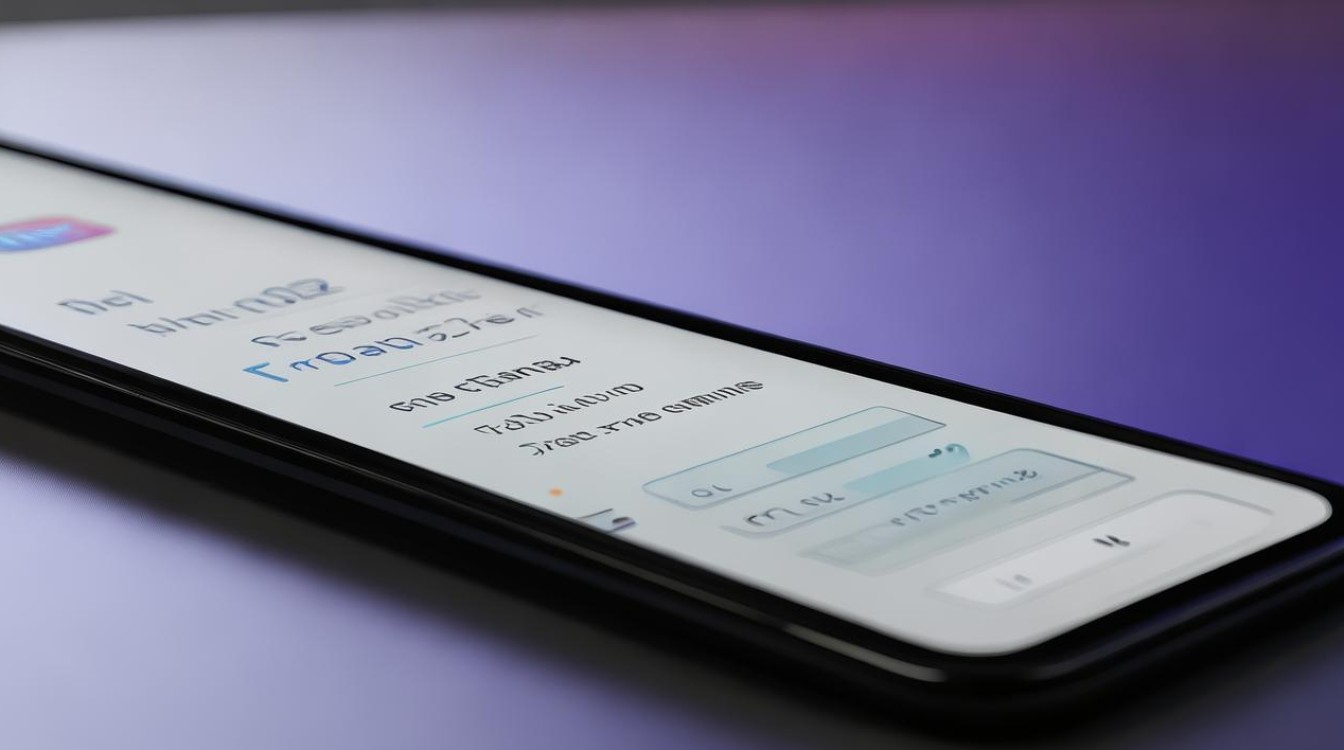
版权声明:本文由环云手机汇 - 聚焦全球新机与行业动态!发布,如需转载请注明出处。





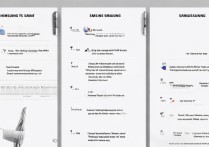






 冀ICP备2021017634号-5
冀ICP备2021017634号-5
 冀公网安备13062802000102号
冀公网安备13062802000102号